多图警告,流量慎入
首先要知道一个软件hlae(从hlae中文网下载)

下载好之后打开就是这样的
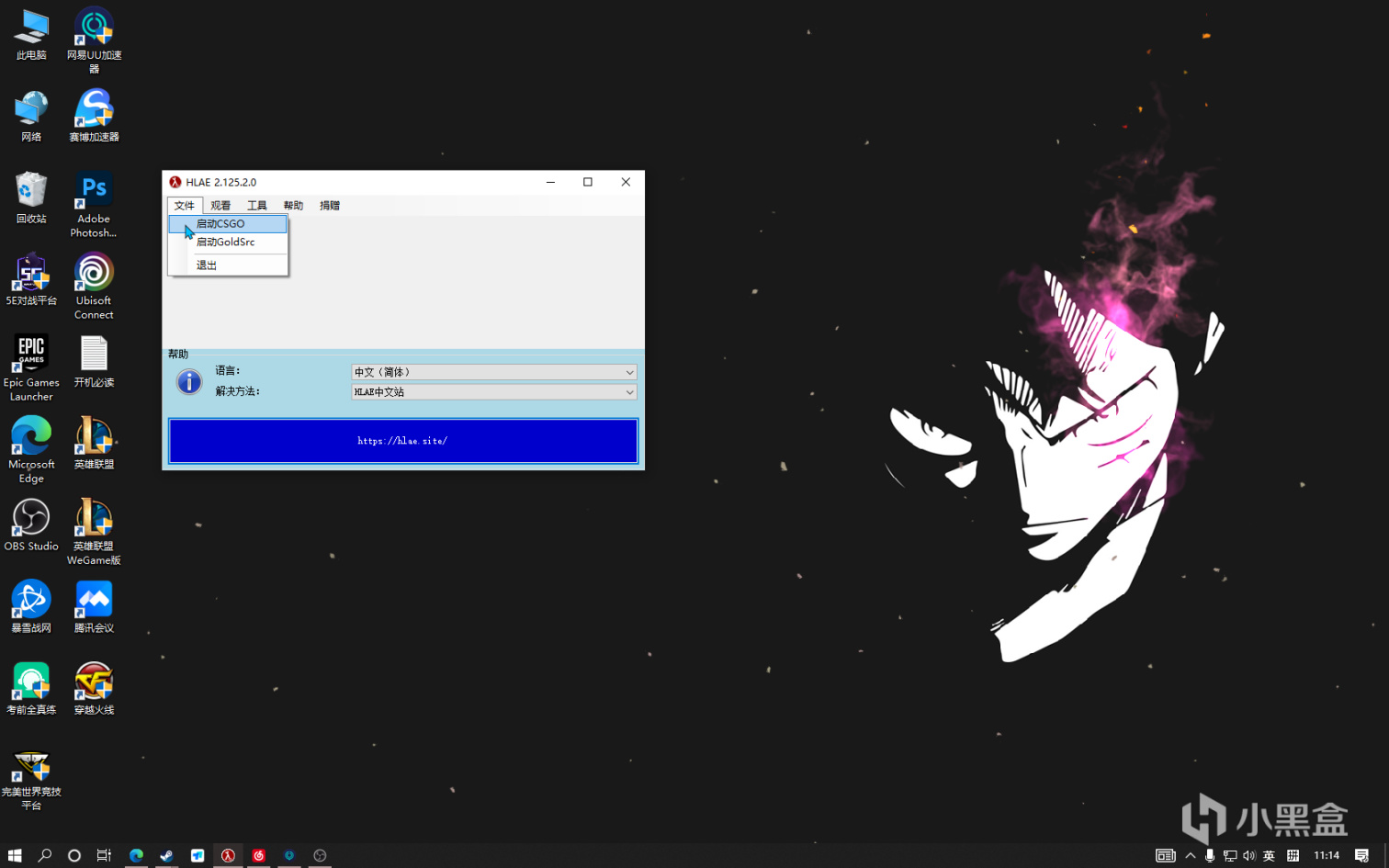
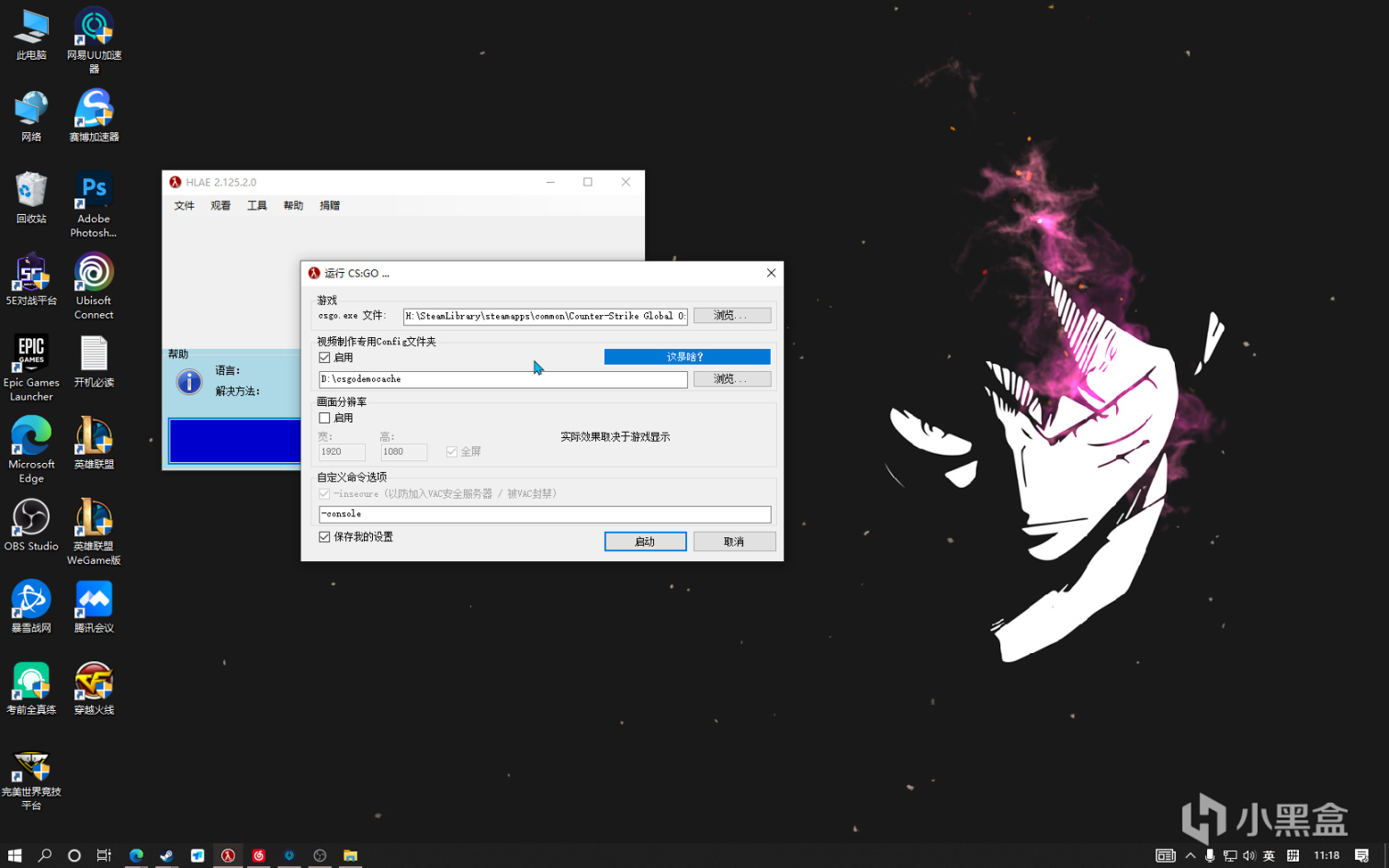
这个可以看自己想怎么设置都行
启动后
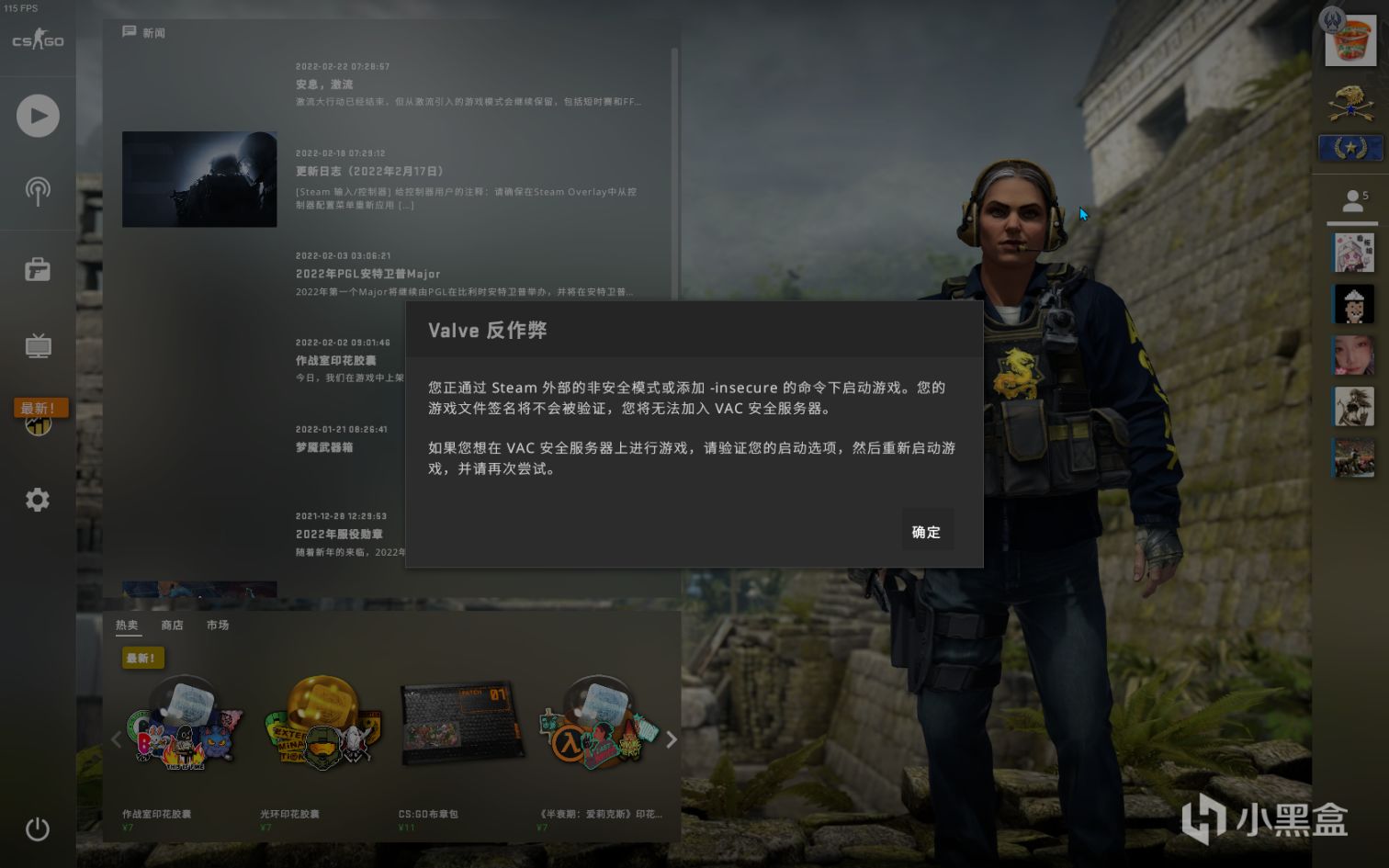
然后打开控制台输入指令 demoui 2 (这里有些默认是shift+f2也可以打开demoui)
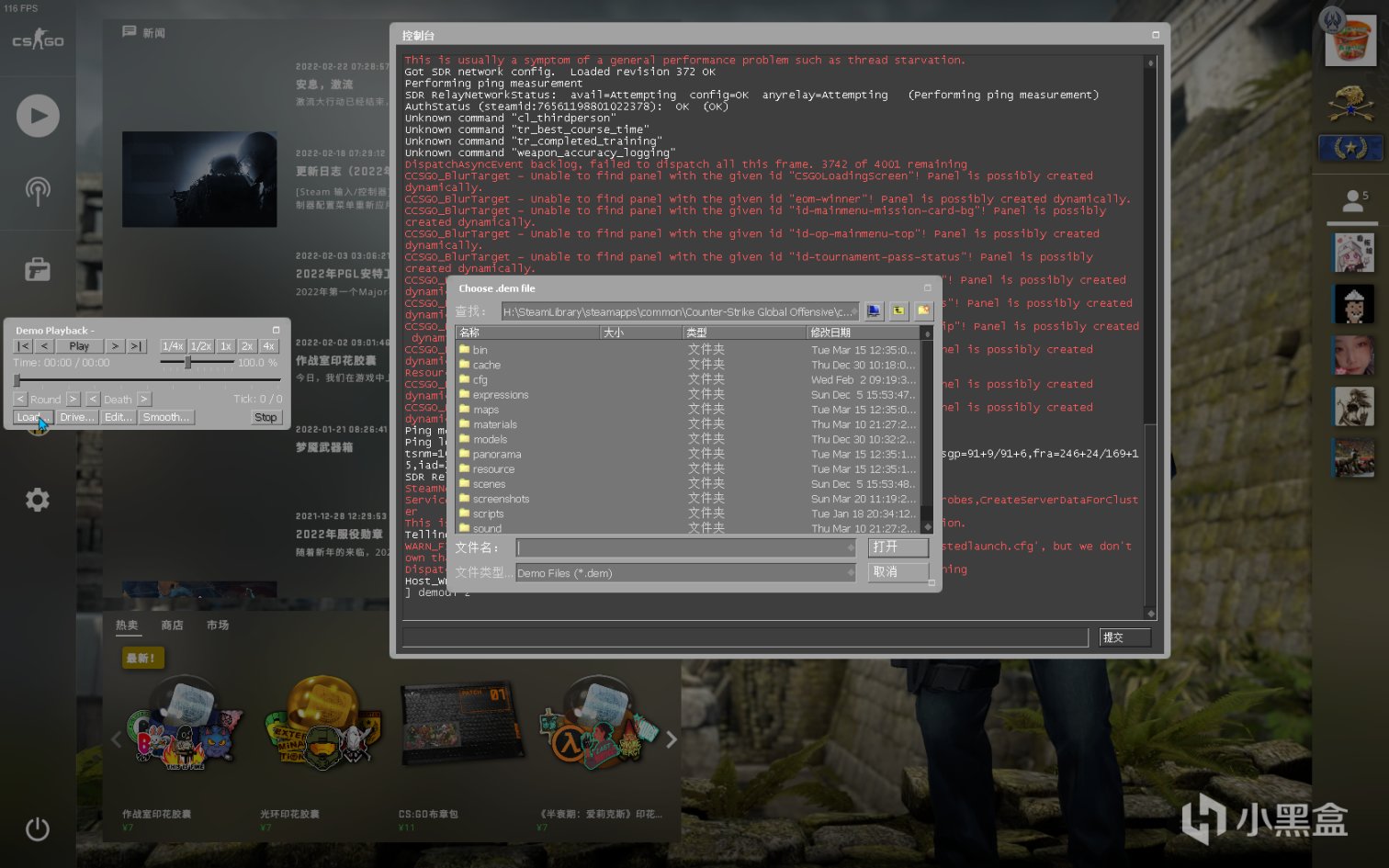
点Load向最下下面托就会有下载好的demo
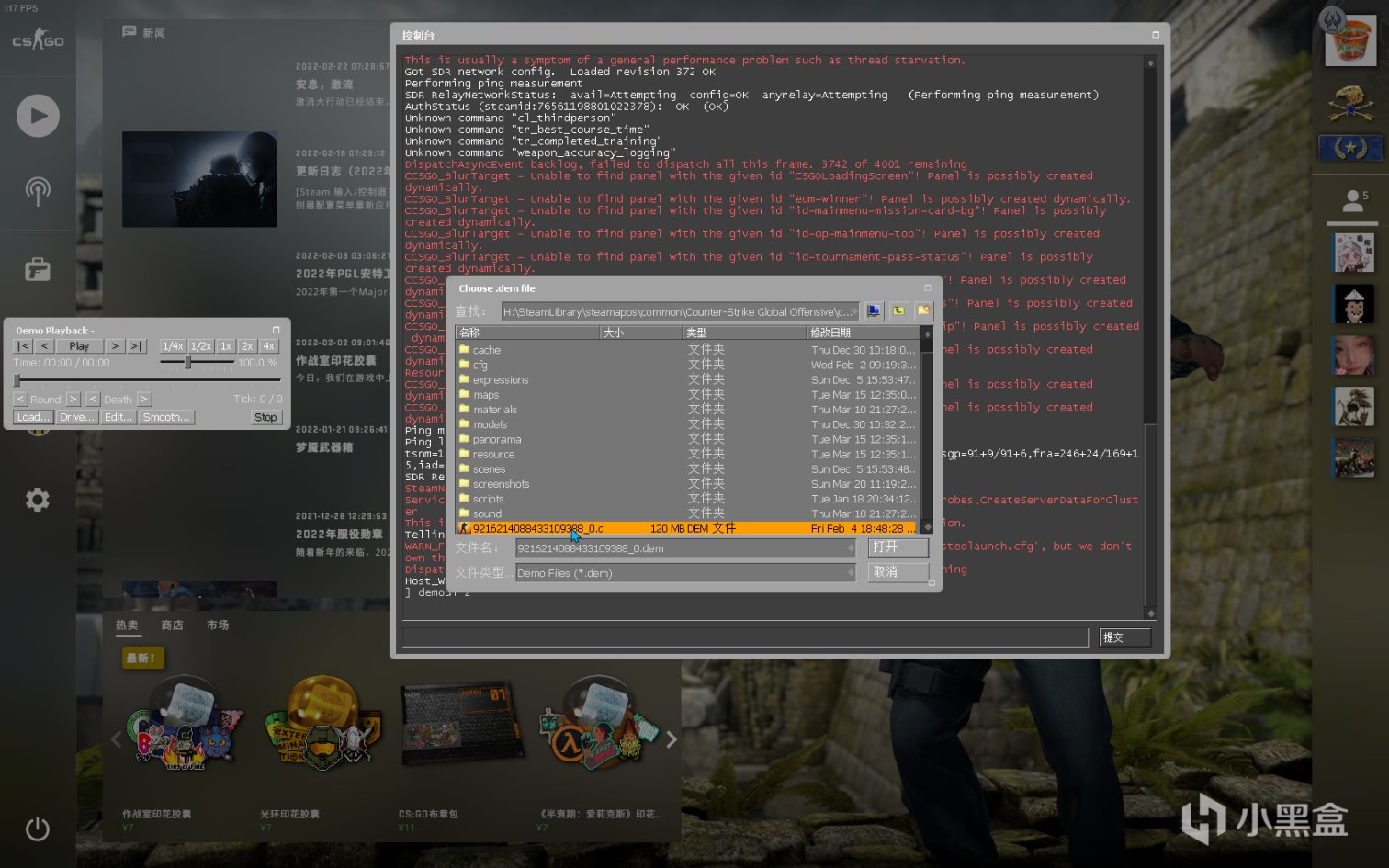
平台的demo需要在平台下载好后解压到这个文件夹才能看,要不然没有。
进入后就可以看看精彩操作在那个回合然后点pause暂停一下,这里有两个情况
1.是想录制第一人称的操作可以控制台输入 mirv_listentities isplayer=1
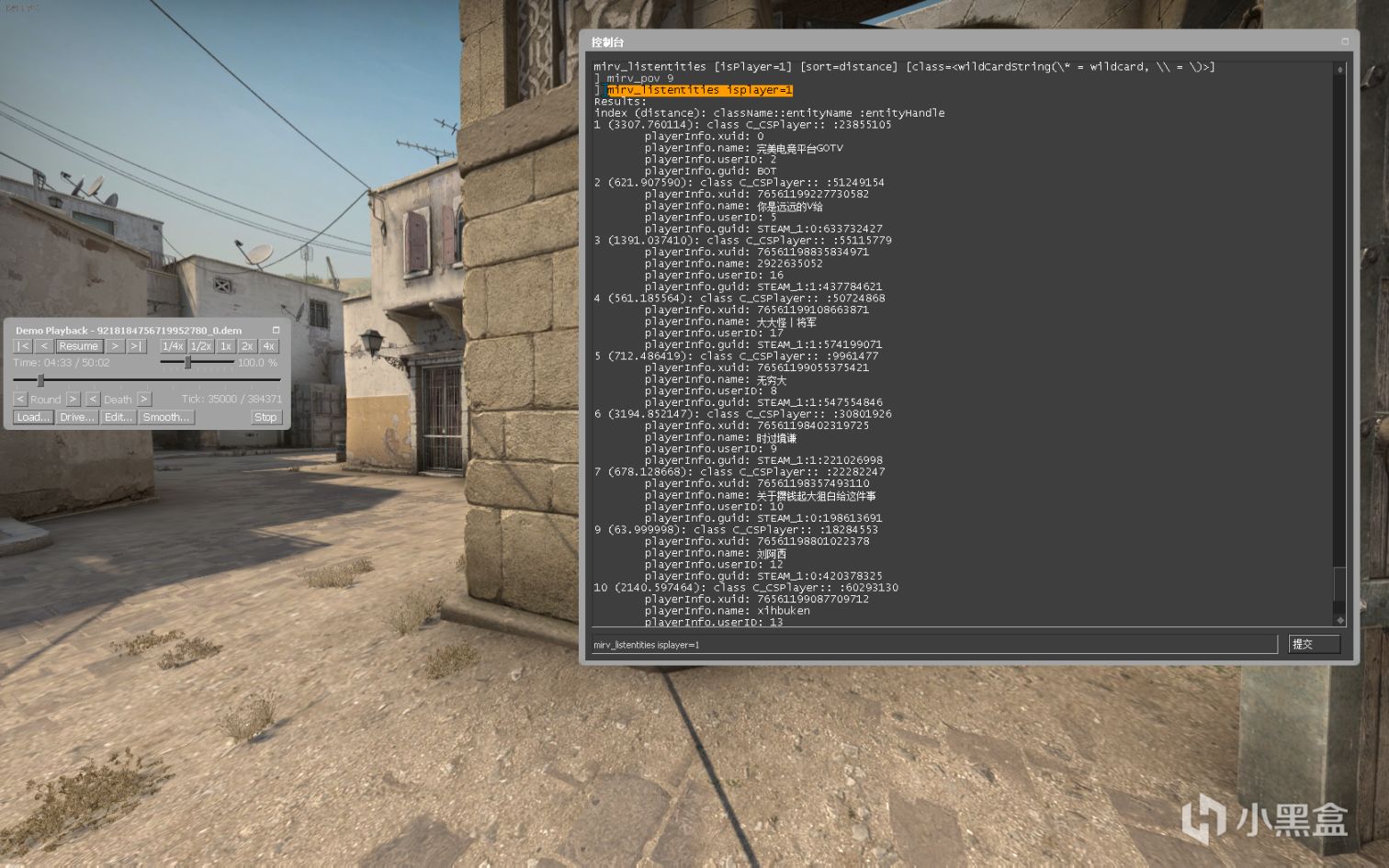
在这个界面中找到自己id的前方数字,我的是这个
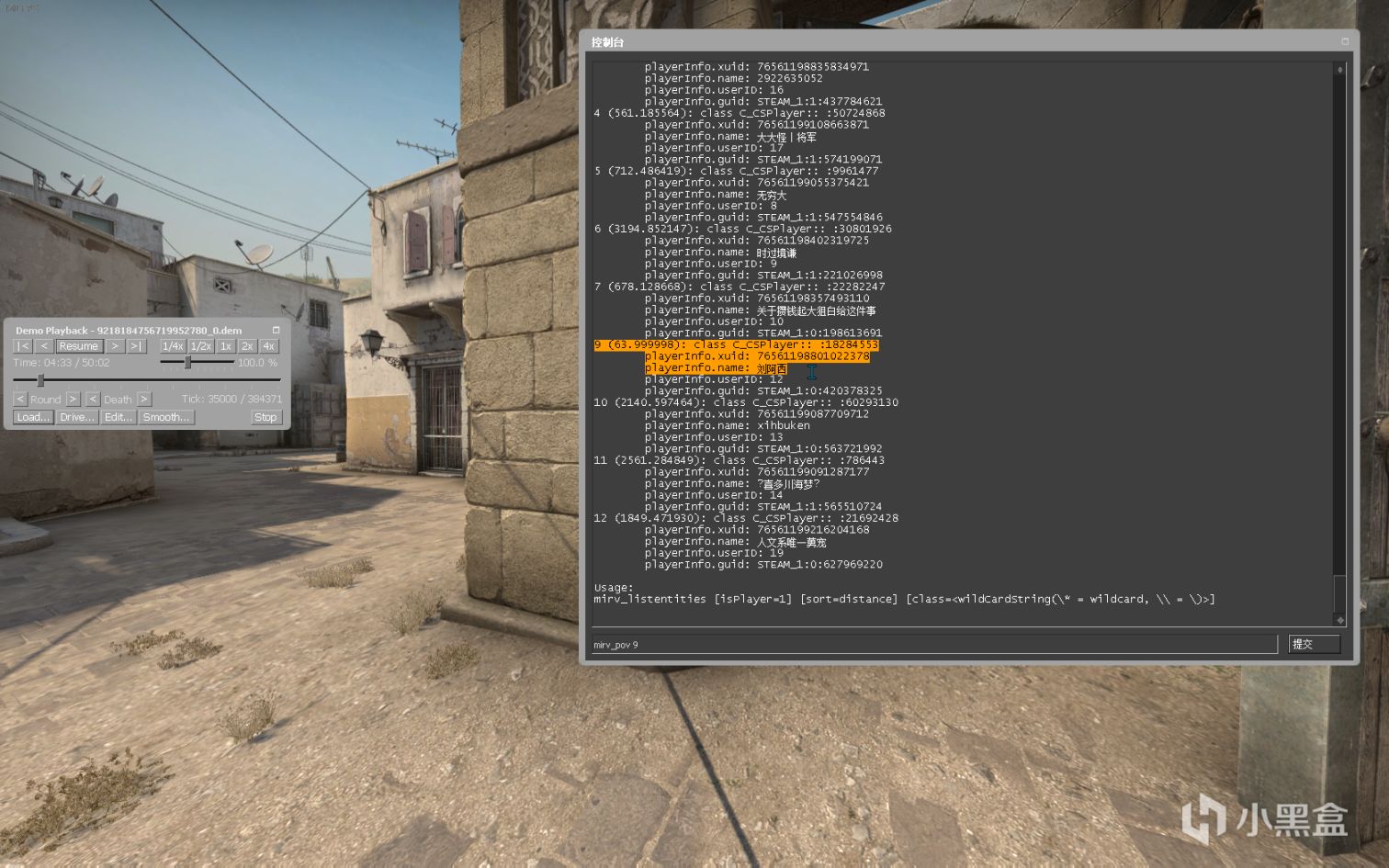
然后再在控制台输入 mirv_pov *(这个数字就是你查出来的) 然后再重新点load打开这个demo,这时就会惊奇的发现demo是你的第一人称,和玩游戏时候一样
然后如果你不想有其他的计分板、头像、等hud的时候
你可以打开控制台输入 only death
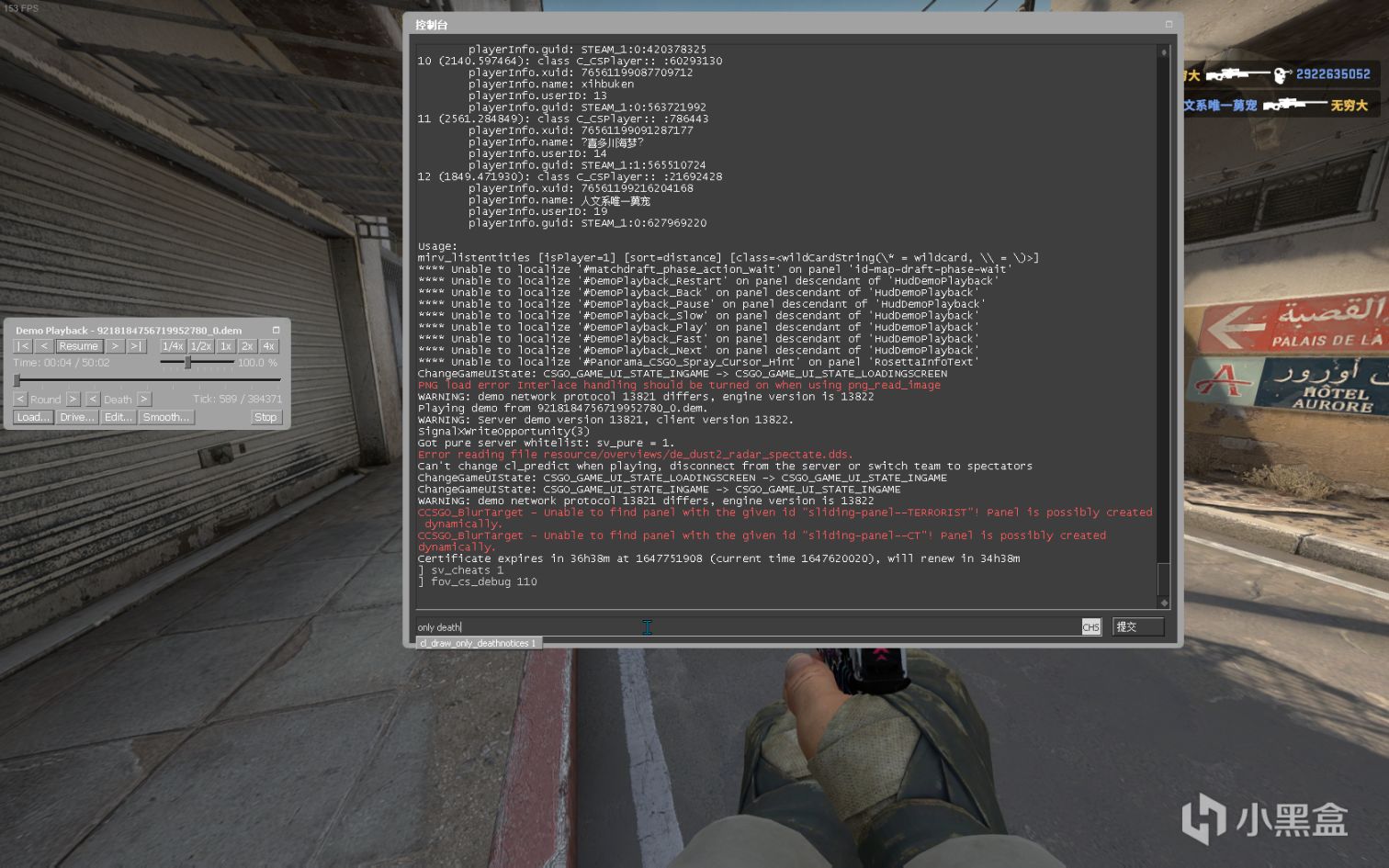
这时就会出现如图的一行代码,点击,然后把后面数字改为1,图上是我已经修改过的,之后击杀记录,其他雷达等等都没有,如果不想取消的可以忽略这一步。
还有可以修改第一人称视角的代码,需要先输入 sv_cheats 1(开发者模式) 之后再输入 fov_cs_debug 110

输入命令前(由于我是4:3界面有点窄)

输入指令后人物广角扩大,增加观感
然后就可以用随便一个录制软件录制了,这里不作推荐。
2.是录制有镜头转移的(可以以第三人称看游戏)
注:当使用了mirv_pov * 后不能启用摄像头。也就是像这样

需要用到的指令
mirv_campath add //添加一个摄像机机位
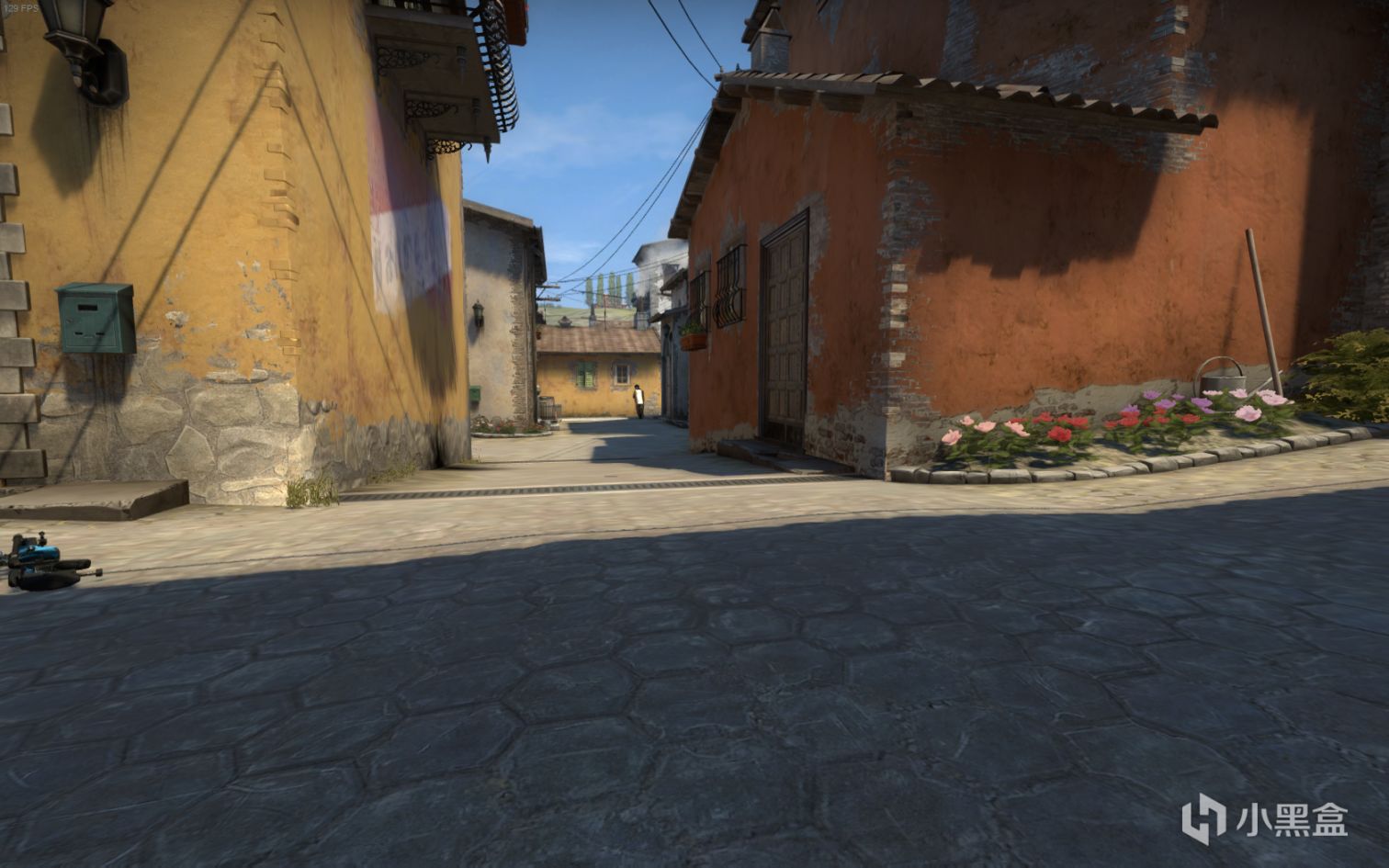
可以在这里放置摄像头看投掷物抛出的效果
bind p "mirv_campath add" //绑定指令到p相当于按下p就相当于输入绑定的指令
mirv_campath enable 1 //激活所有摄像机机位
mirv_campath clear //清楚所有已放置的摄像机机位
这里有个要注意只能安放四个摄像头,安放不满的话会有错误提示,摄像头之间距离不宜太长,会造成混乱。还有要记住安防前的tick。
使用指令激活摄像头观看时要输入指令 demo_gototick ****** 如图

这个tick后面的数字就是从左边demoui的右下方看到的,同时也是摄像头工作前的位置。
这样做完看一下啊效果然后就可以开始录制了。至于其他一些比如去除击杀提示的指令等等都可以从网络上搜到,当然这些指令使用的前提时在hale运行的时候(没运行的时候我没试过)。#神来之作第十期#
如果看到这里那说明这个干货是好货,值得点个赞嘿嘿。